# **打印小票**
## **1.添加打印机**
* 点击添加打印机
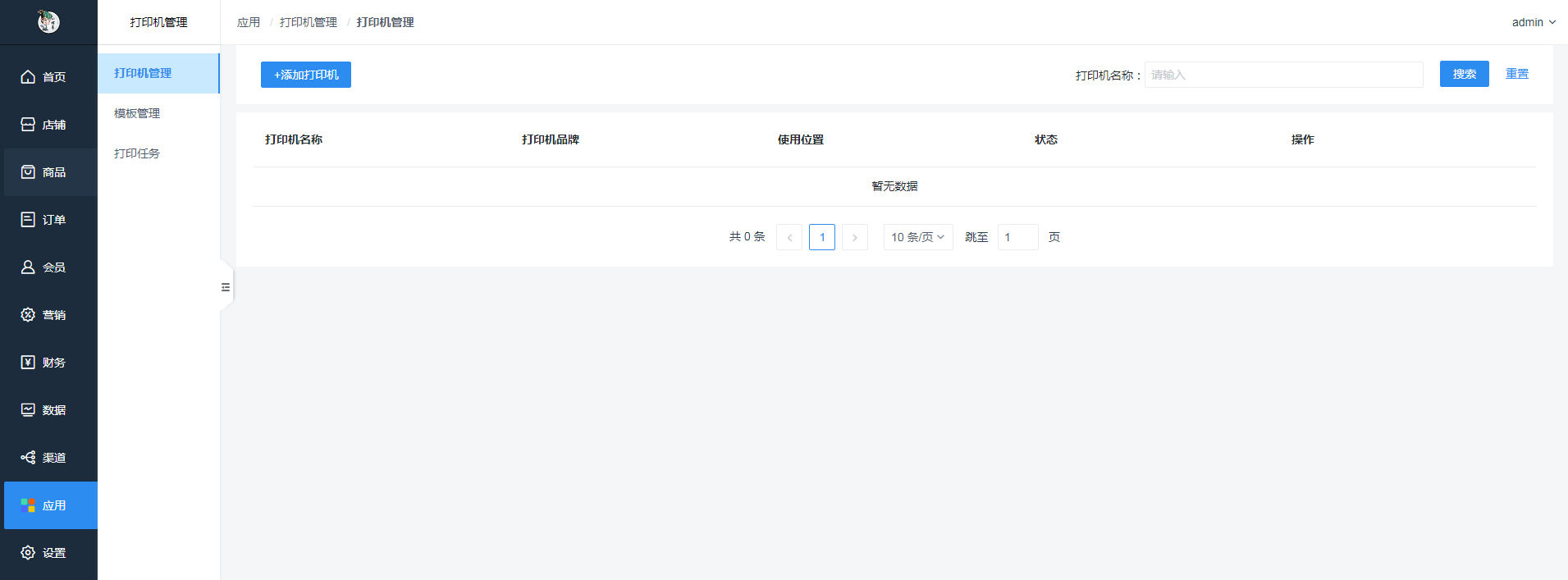](images/screenshot_1610787933467.png)
* 进入打印机参数设置页面
* **打印机类型:**目前打印机仅支持易联云K4及以上和飞鹅打印机
### **(1)易联云打印参数填写**
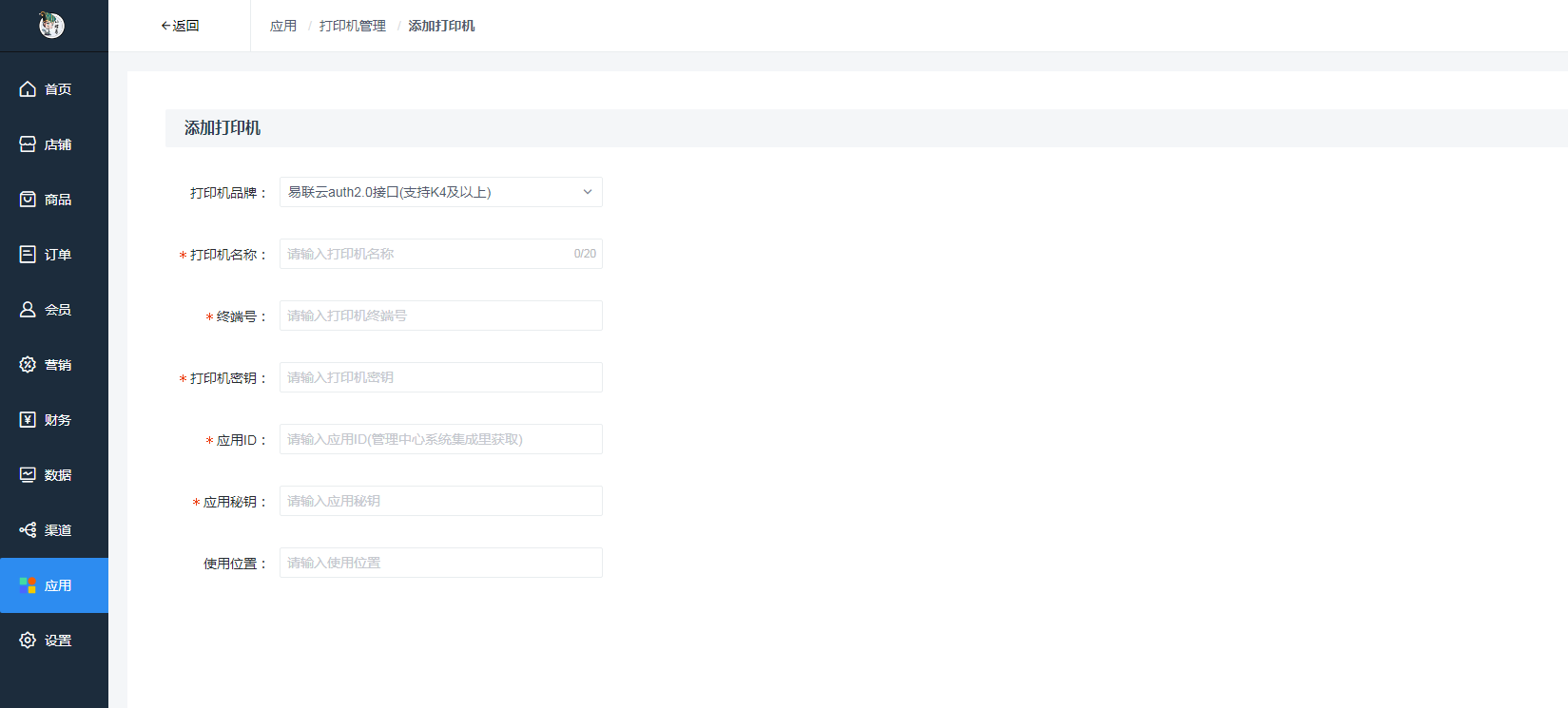
* **打印机名称:**输入打印机的名称,自定义命名,必填,**限制20个字**
* **终端号:**填写打印机底部标签中的终端号
* **打印机密钥:**填写打印机底部标签中的密钥
* **应用ID:**管理中心系统集成里获取
* **应用秘钥:**管理中心系统集成里获取(下方有详细获取方式)
* **使用位置:**提供用户进行打印机运用某种场景的标记作用
### **易联云应用应用秘钥申请方法**
* 易联云后台点击自有型应用
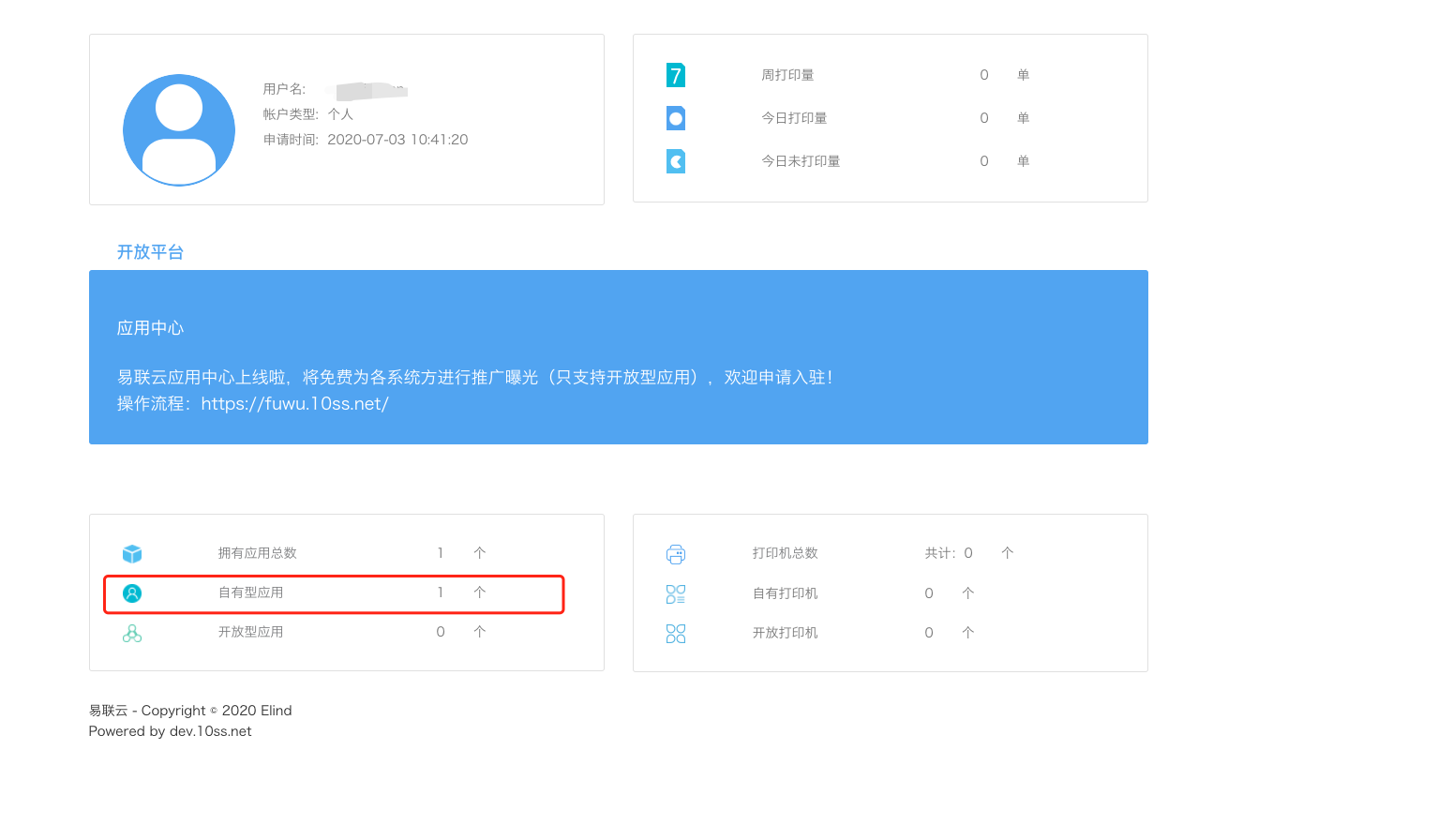
* 点击加号添加
* 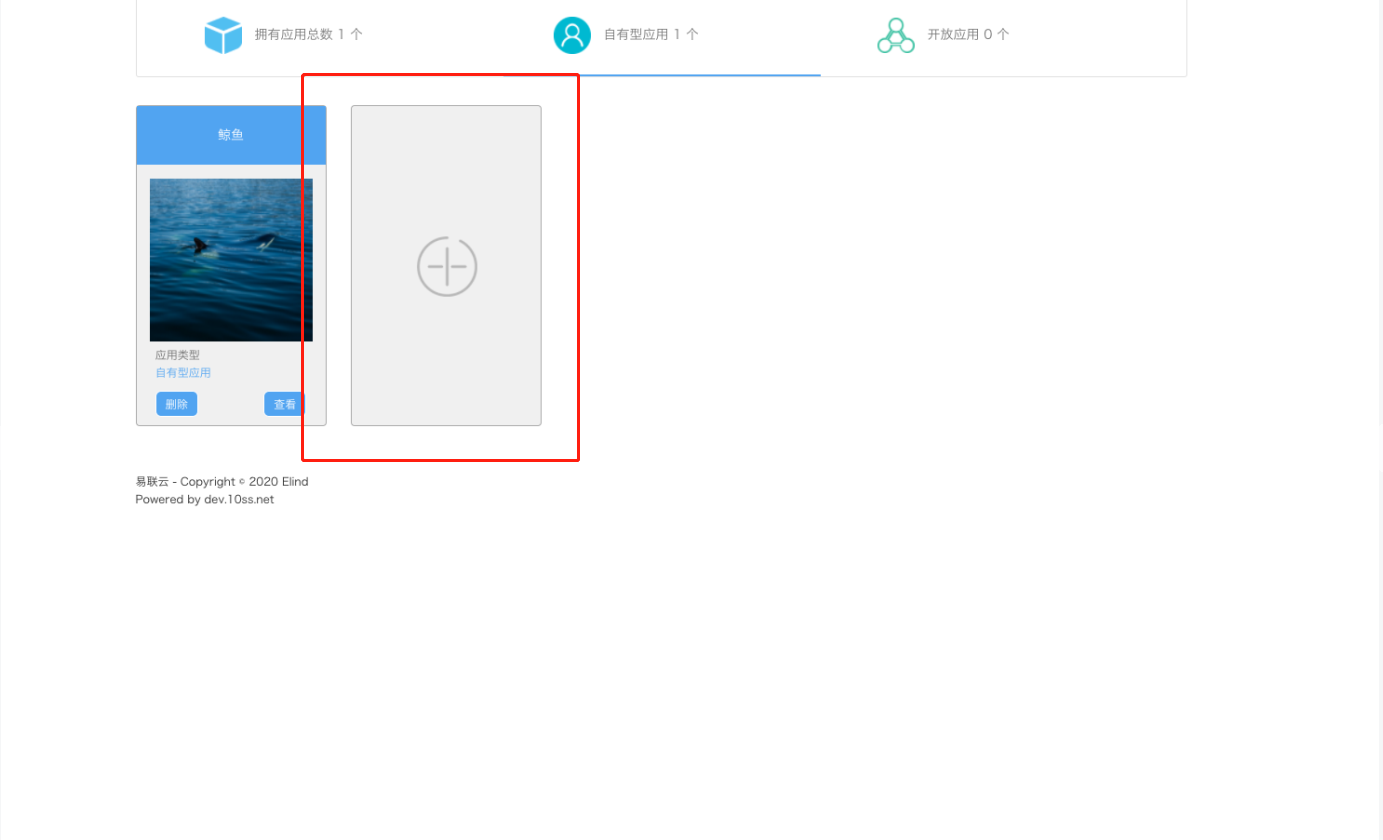
* * 应用类型选择`自有应用服务类型开:发者高权限,商家不可后台管理设备,开发者统一管理。`
* 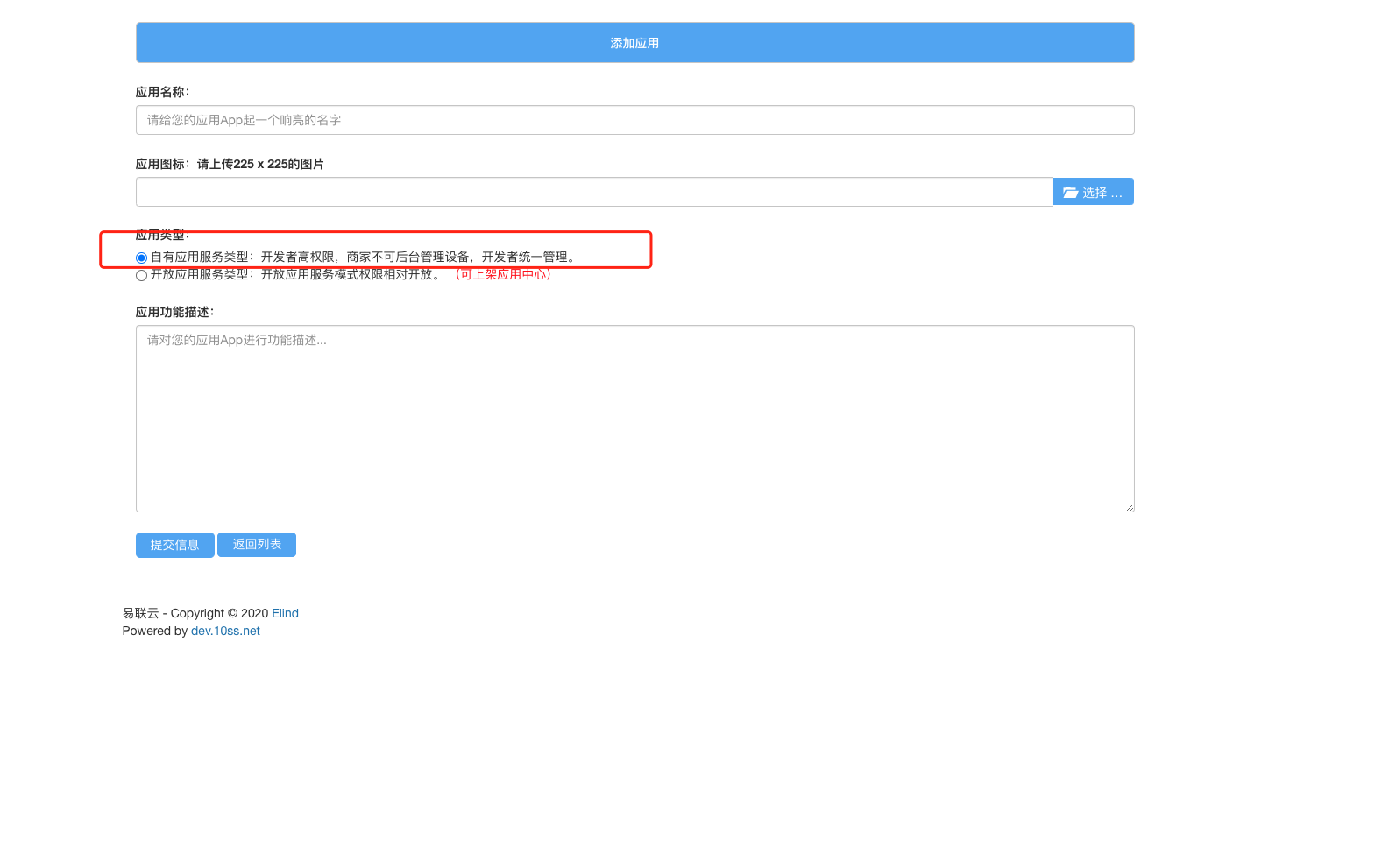
* * 点击查看应用秘钥
* 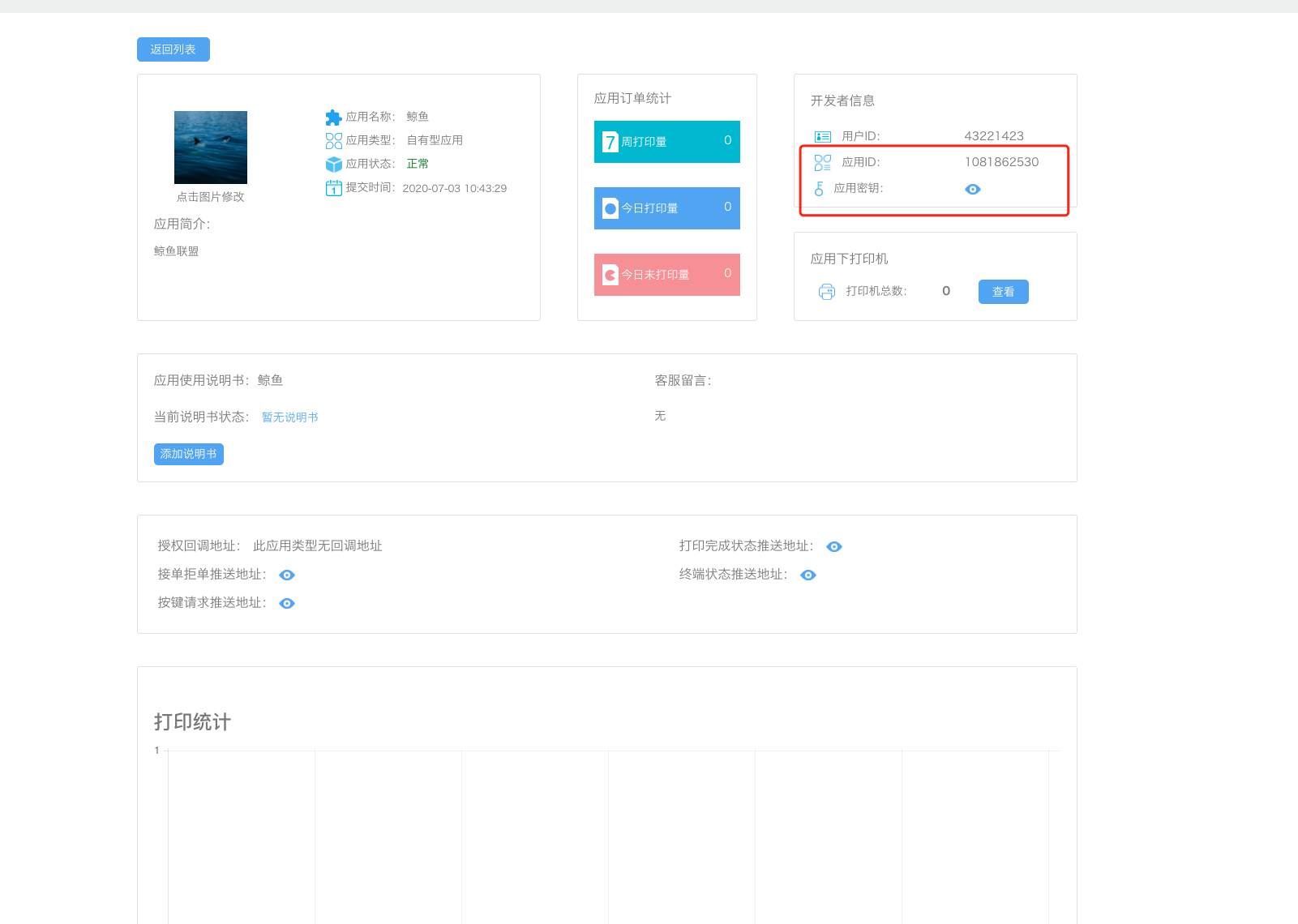
* ### **(2)飞鹅打印参数填写**
* 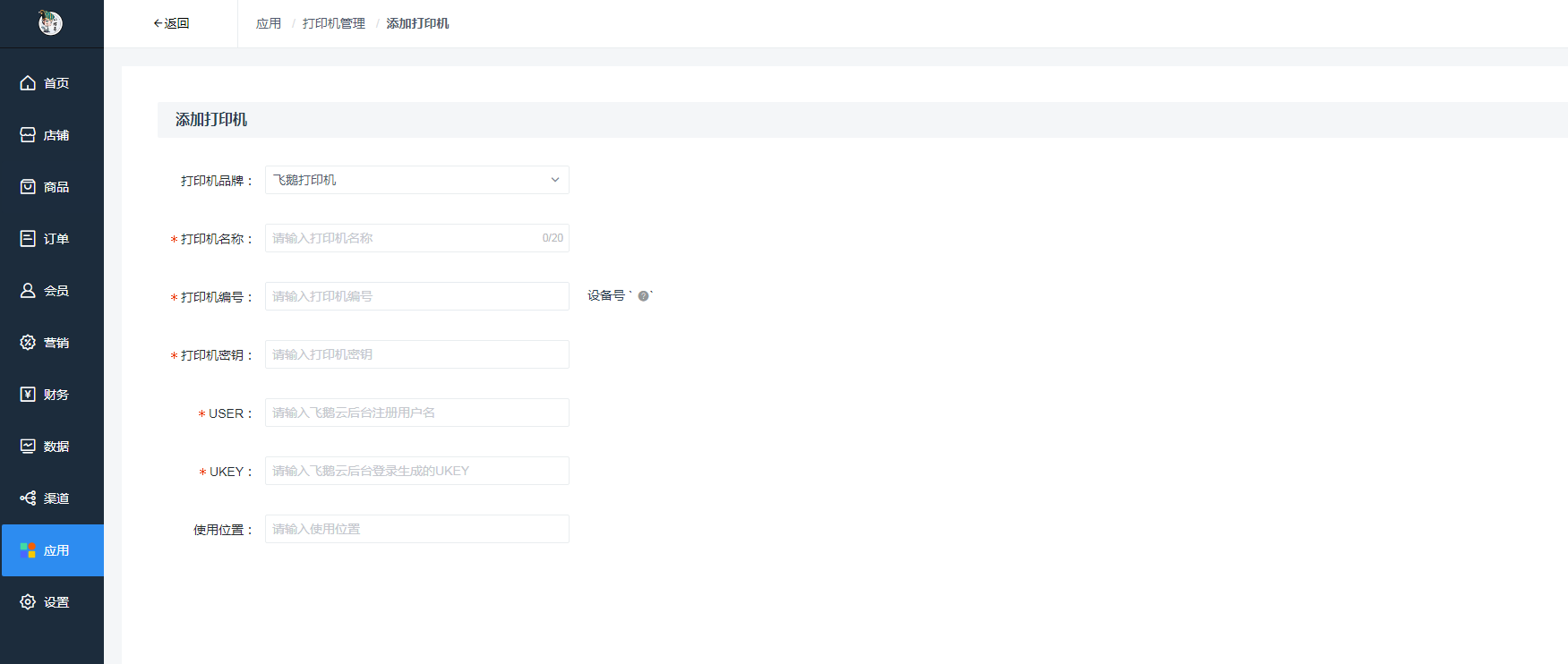
* * **打印机名称:**输入打印机的名称,自定义命名,必填,**限制20个字**
* **打印机编号:**填写打印机底部标签中打印机编号
* **打印机密钥:**填写打印机底部标签中打印机密钥
* **USER:**填写飞鹅云后台注册的**用户名**
* **UKEY:**填写飞鹅云后台登录生成的**UKEY**
* **使用位置:**提供用户进行打印机运用某种场景的标记作用
## **2.添加模板**
* 点击添加模板
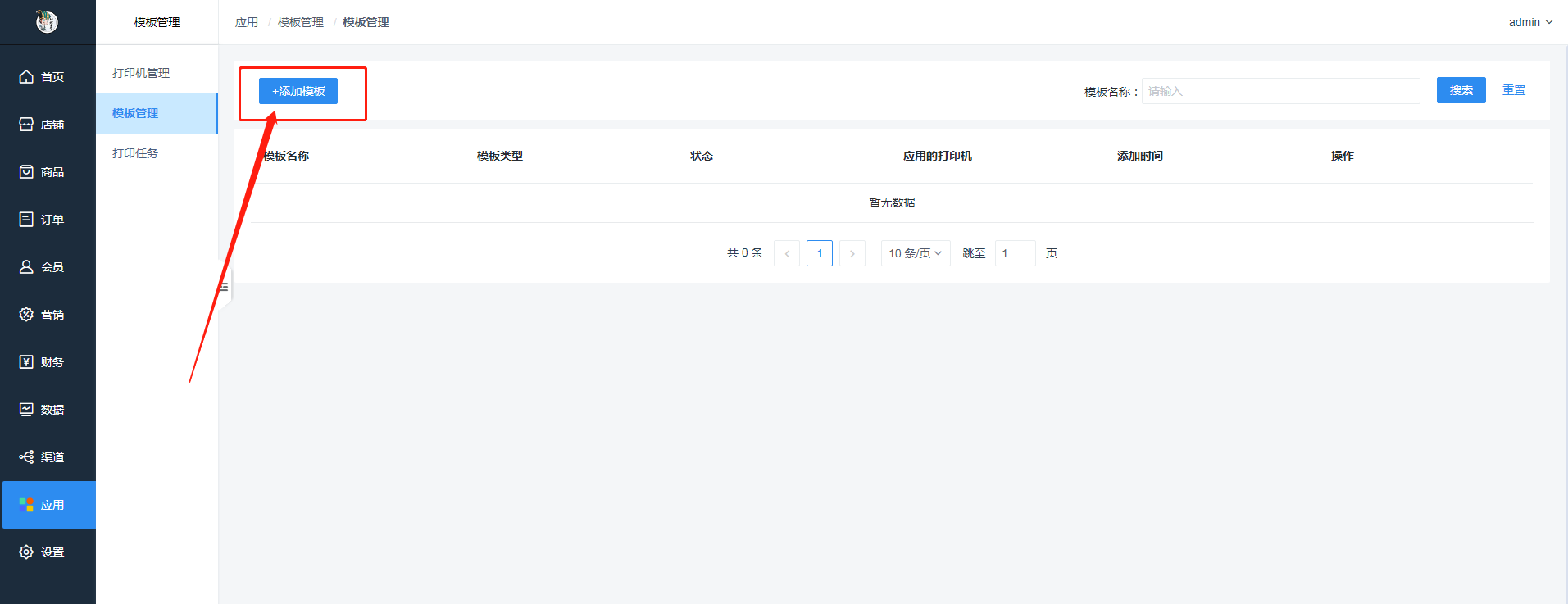
* 模板编辑页面小票打印可视化,可自定义勾选所要打印的变量
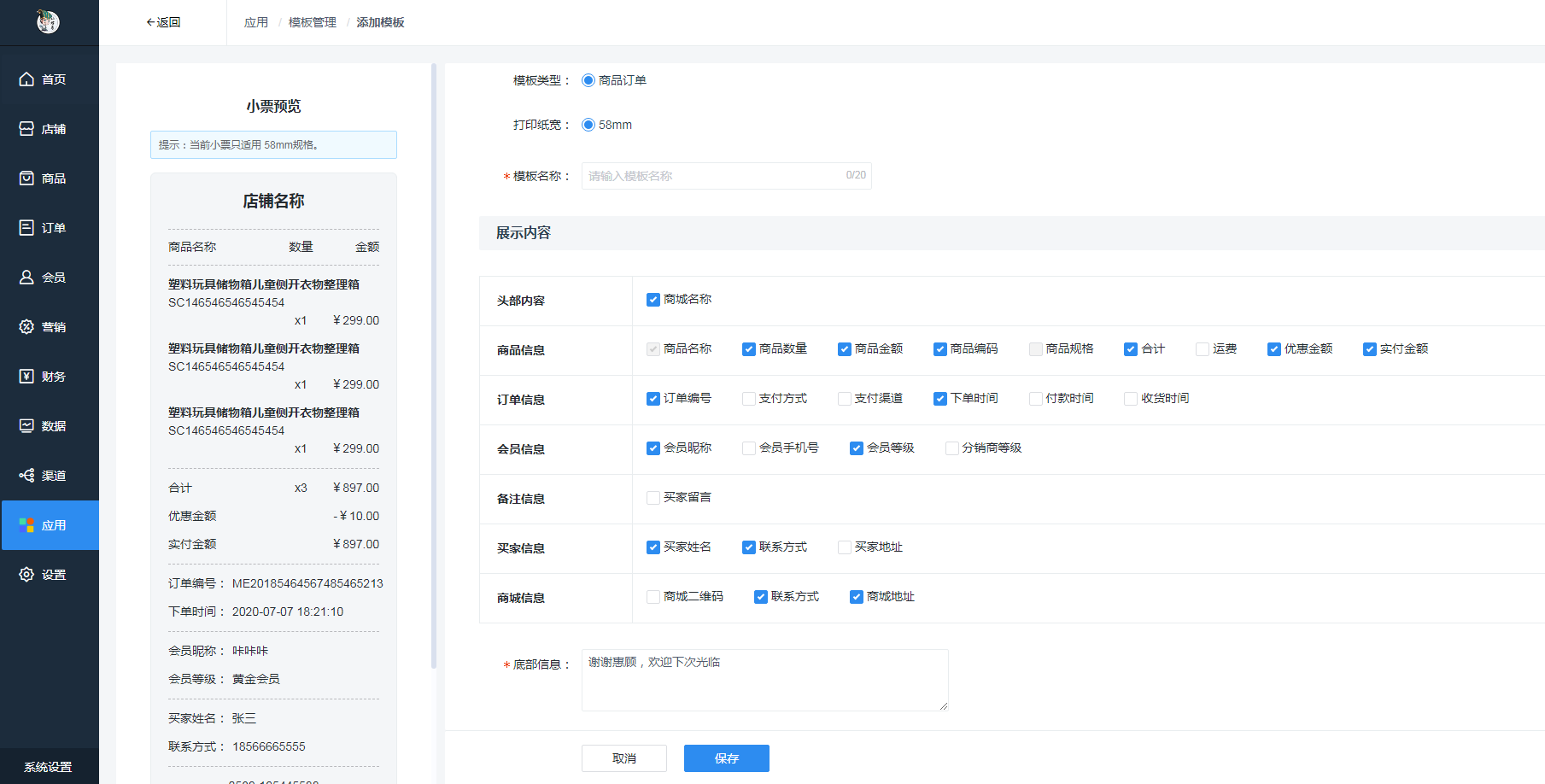
>[danger] **注:**商品名称限制为12个字,一行6个,最多两行,如您的商品名称过长可编辑商品设置简称
> 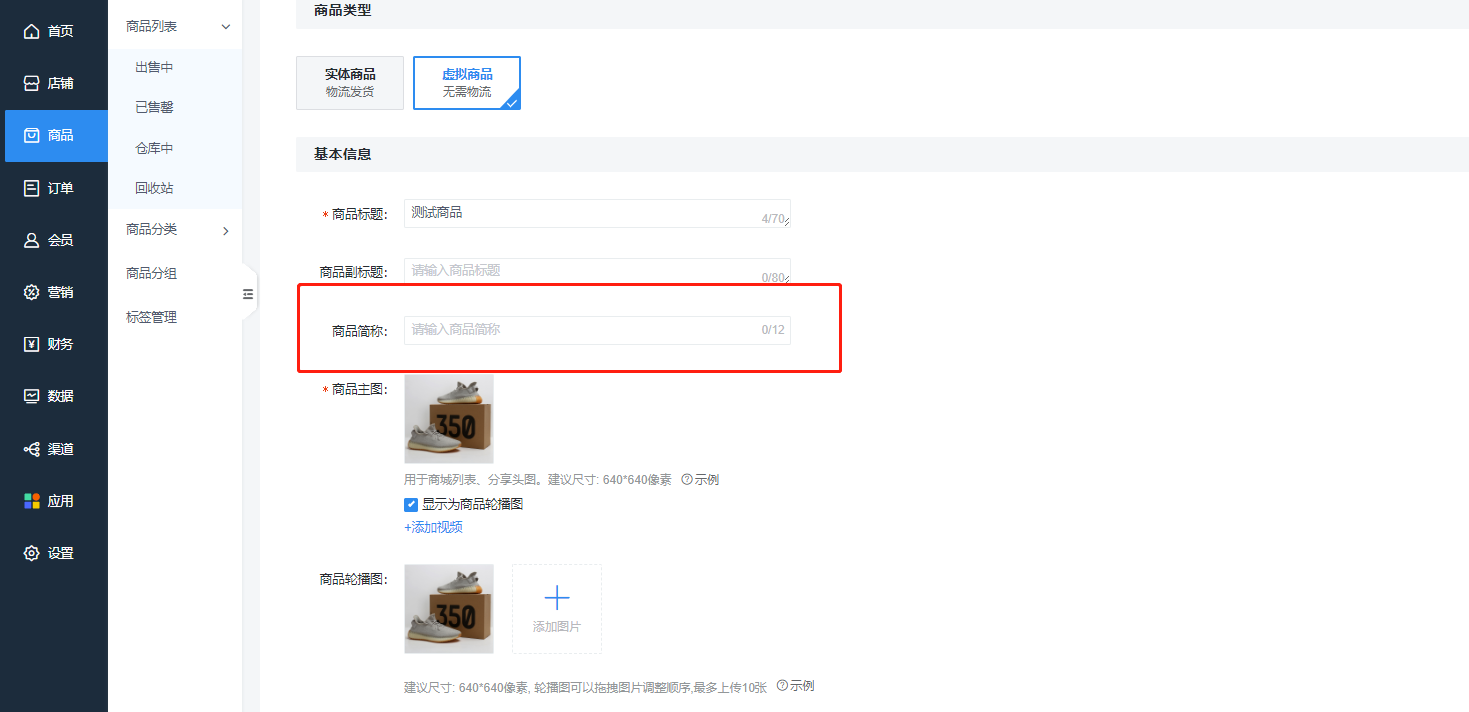
## **3.添加打印任务**
* 点击添加打印任务
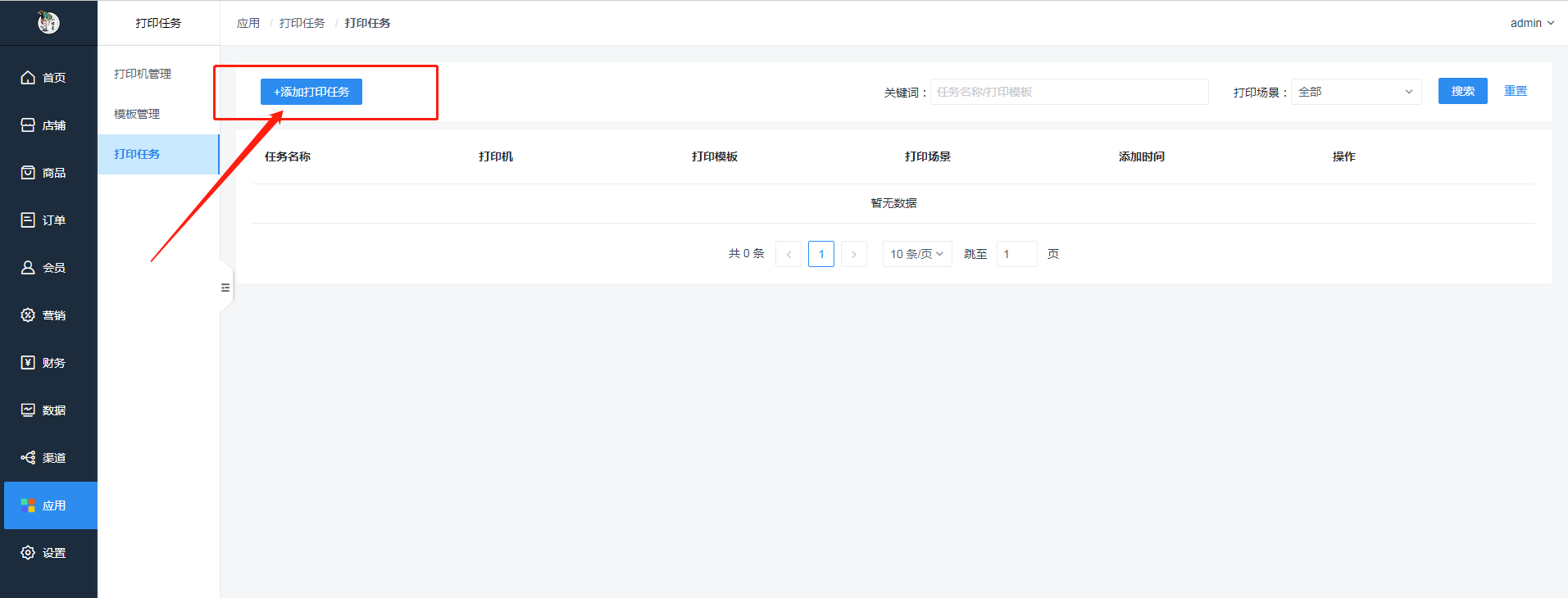
* 进入打印任务设置页面
* 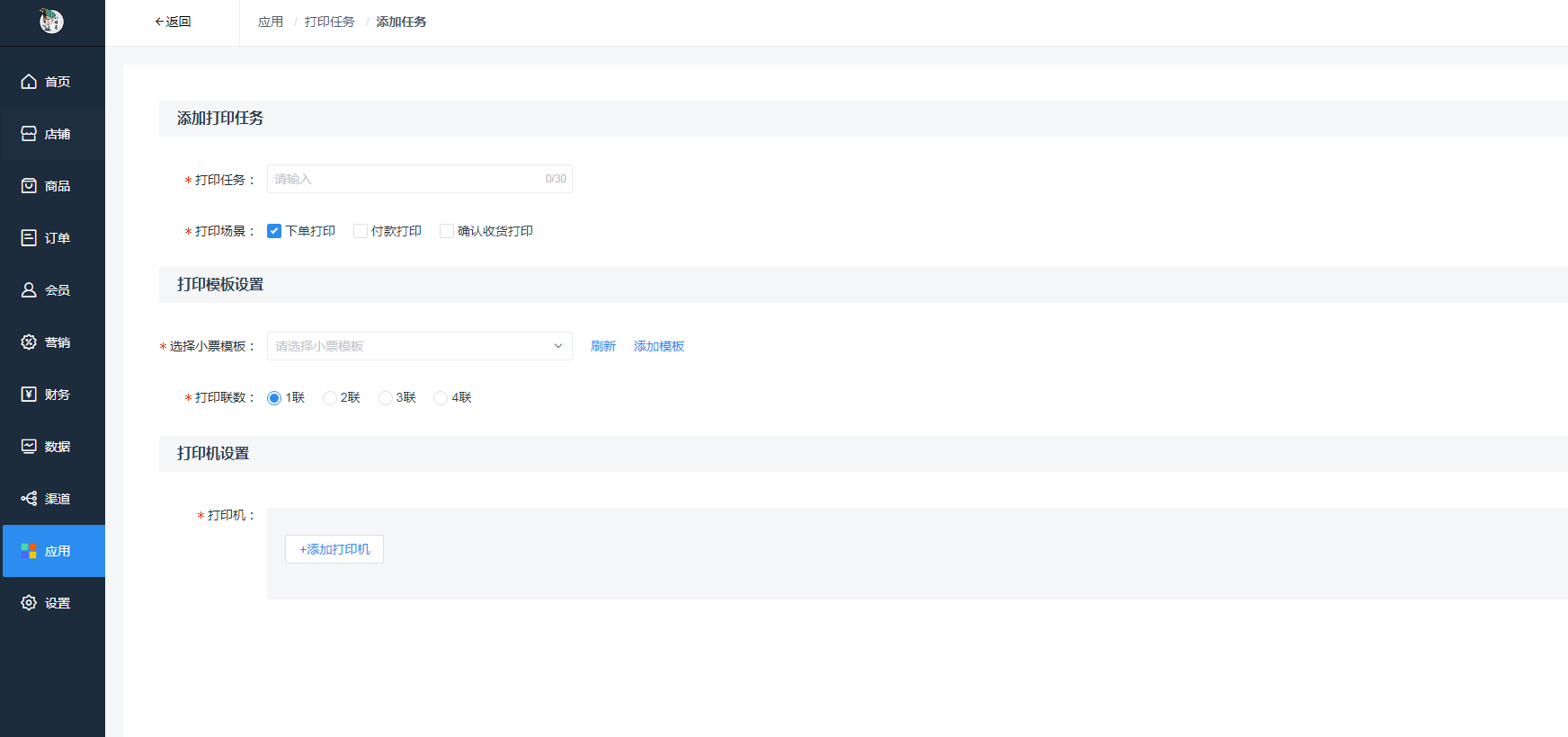
### **(1)添加打印任务**
* **打印任务:**输入打印任务名称,作为标记打印任务
* **打印场景:**默认选中下单打印。可支持全部勾选,不可不选
**下单打印:**当用户在商城任何渠道下单成功后链接打印机进行打印选中的模板
**付款打印:**当用户成功付款后打印小票
**确认收货打印:**当用户确认收货、后台手动确认收货、自动收货时打印小票
### **(2)打印模板设置**
* **选择小票模板:**选择您刚刚设置的小票模板或点击旁边按钮创建小票打印机的模板
* **打印联数:**可选择打印联数,默认选择1
### **(3)打印机设置**
* 可添加**多个打印机**。**同一台打印机**可选中**不同的打印任务**,如果**同一打印机**被添**同一个模板**,**同一个场景**中,那么该打印机出票 需要队列,全部**按顺序依次出票**。
* 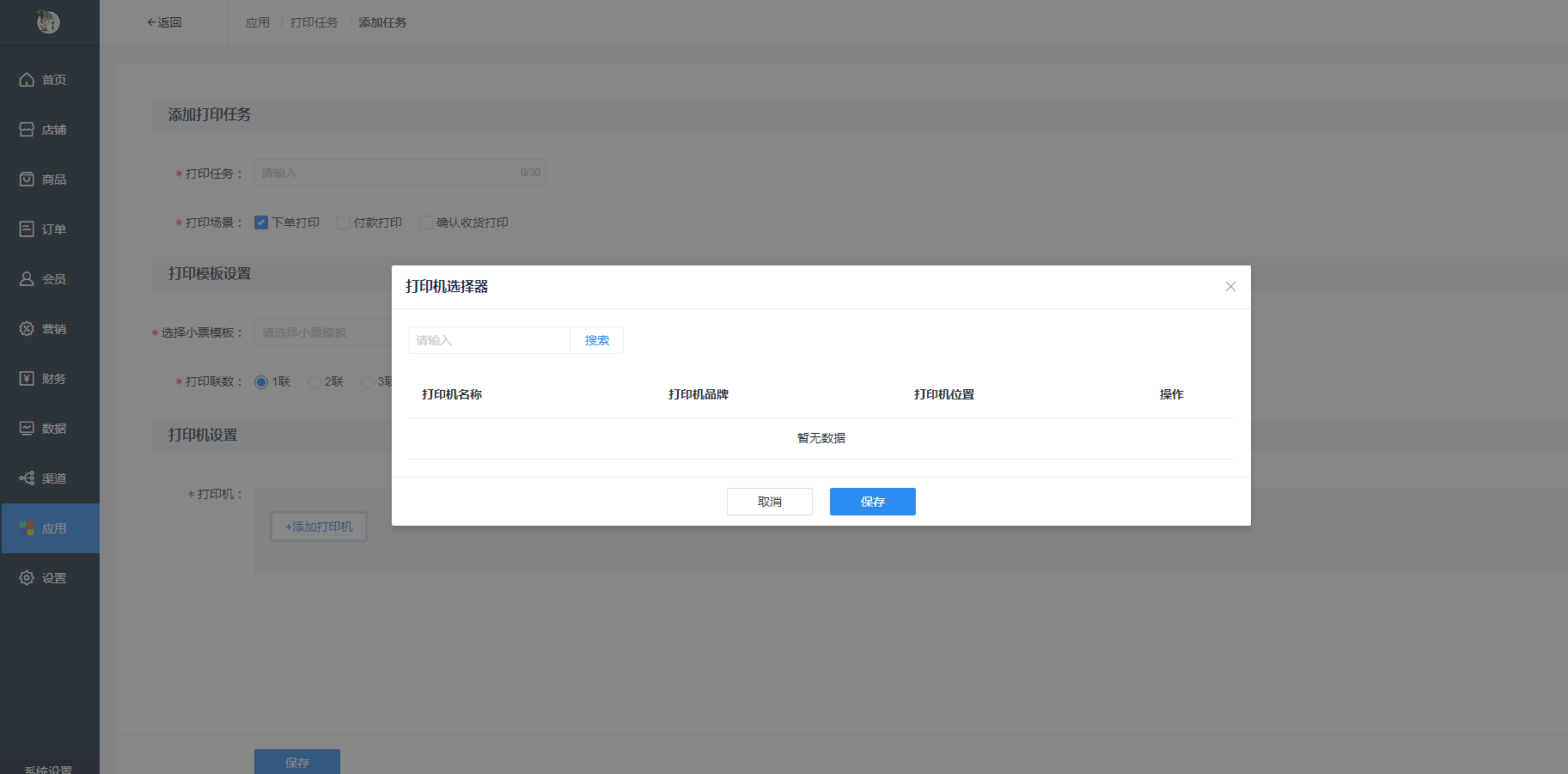
>[success]**设置多个不同的打印任务应用场景:**
如饭店中前台需打印两联,一联留存一联给客户,两联可以信息变量齐全,后厨则需打印一联,可以仅有订单信息和桌号,这种就可用到设置多个不同的打印任务
- 店铺装修
- 商城首页
- 商品详情
- 会员中心页
- 菜单管理
- 商品管理
- 商品管理基本介绍
- 如何上传产品
- 库存减少方式
- 标签管理
- 商品组
- 订单
- 订单概述
- 订单处理
- 维权订单
- 如何设置订单维权
- 后台-如何处理维权订单
- 订单评价
- 订单批量发货
- 自定义导出功能
- 配送方式
- 会员
- 会员列表
- 会员等级
- 排行榜
- 营销
- 满额立减
- 满额包邮
- 抵扣设置
- 优惠券
- 如何创建优惠券
- 优惠券活动
- 财务&数据
- 数据计算公式
- 经营数据
- 商城数据
- 会员数据
- 应用插件
- 分销
- 分销商城
- 分销通知
- 分销等级
- 新人送礼
- 充值奖励
- 消费奖励
- 超级海报
- 购物奖励
- 小票打印
- 快递打印
- 自定义表单
- 商品预售
- 秒杀抢购
- 商品核销
- 设置
- 商城LOGO设置
- 交易设置
- 维权设置
- 积分余额
- 地址物流
- 权限设置
- 常见问题
- 公众号菜单栏如何设置
- 如何发布文章
- 小程序客户问题
